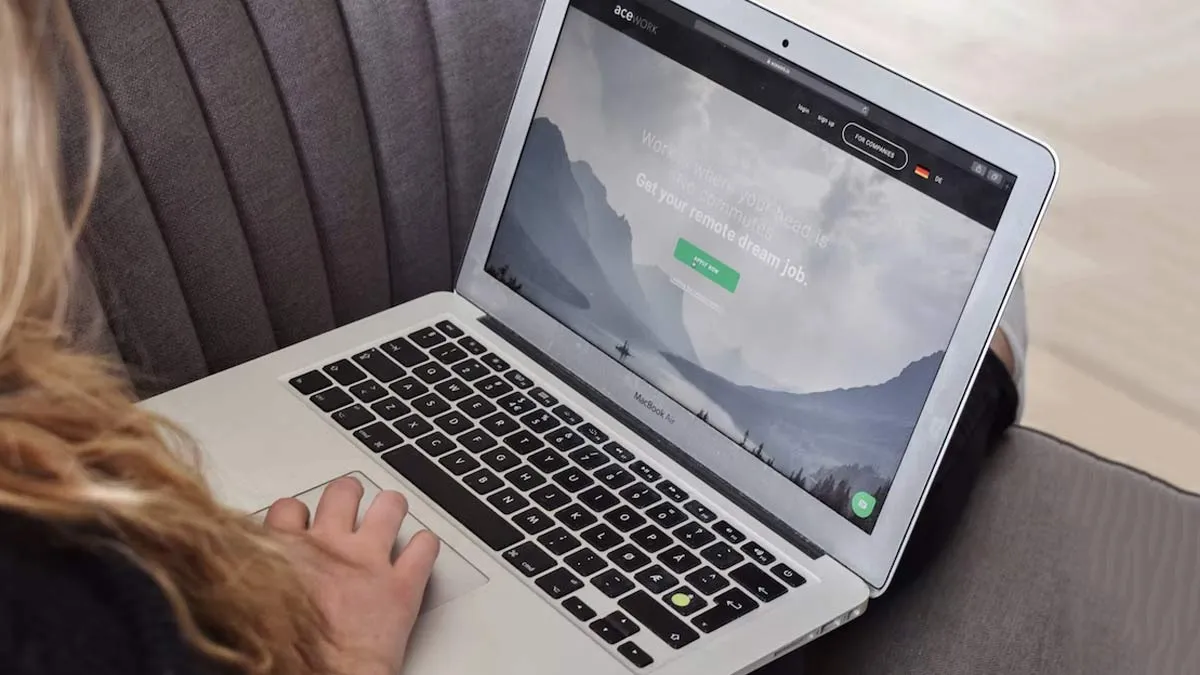
How to Fix Low Storage on Laptop: आज के समय लोग फोन और लैपटॉप खरीदते वक्त स्टोरेज और प्रोसेसर का खास ध्यान देते है। ऐसा इसलिए क्योंकि चाहे ऑफिस का काम हो या पढ़ाई, एक अच्छा और महंगा लैपटॉप खरीदना हर किसी की जरूरत बन गया है। हाई प्रोसेसर, हाई रैम और शानदार ग्राफिक्स इन सब पर हम खूब ध्यान देते हैं। लेकिन कुछ महीने बाद लैपटॉप पर फाइल्स, फोटो, वीडियो और सॉफ्टवेयर या अन्य फाइल का बोझ बढ़ता जाता है, जिसके कारण स्टोरेज की प्रॉब्लम आने लगती है। हालांकि अगर लैपटॉप पुराना है, तो यह प्रॉब्लम आम है। लेकिन परेशानी तब आती है, जब नया और महंगा लैपटॉप होते हुए भी Low Storage का नोटिफिकेशन स्क्रीन पर नजर आने लगता है।
अगर आपके लैपटॉप में भी कुछ ऐसी दिक्कत सामने आ रही हैं, तो इस लेख में आज हम आपको 3 ऐसी सेटिंग के बारे में बताने जा रहे हैं, जिसे ऑन-ऑफ करने के बाद इस समस्या से बच सकते हैं।
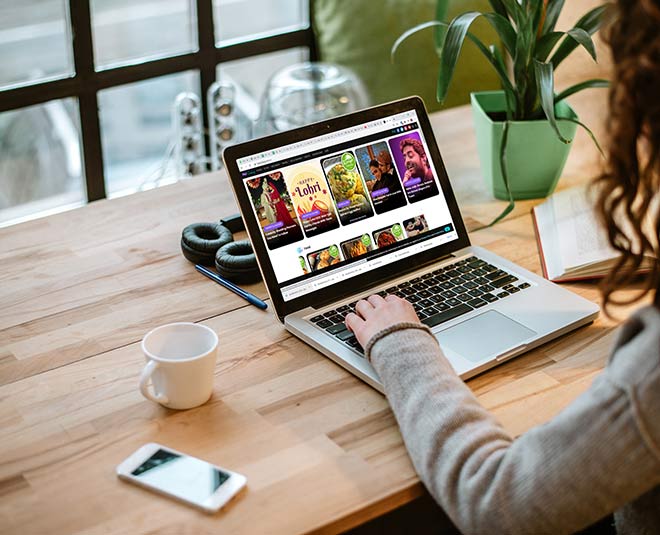
लैपटॉप में सेव हो रही टेम्पररी और अन-यूजफुल फाइल्स को न हटाने की वजह से स्टोरेज फुल हो जाता है। ऐसे में टेम्पररी फाइलों को ऑटोमेटिक हटाने के लिए Storage Sense को ऑन करें। इससे सिस्टम हल्का और तेज चलेगा।
इसे भी पढ़ें- बारिश के मौसम में ऑफिस जाते वक्त ऐसे करें अपने लैपटॉप का बचाव, नहीं होगा हजारों का नुकसान
विंडो ओपन करने पर दिखने वाले एनीमेशन स्टोरेज फुल होने का एक कारण बनते हैं। स्टोरेज या लैपटॉप स्लो होने की समस्या से बचने के लिए स्लो एनीमेशन को बंद कर दें। इससे आपका लैपटॉप पहले से बेहतर और स्पीड में काम करेगा। अगर अभी भी आपका सिस्टम धीमा है, तो अपनी पुरानी हार्ड डिस्क को SSD में बदलें। इससे लैपटॉप सुपरफास्ट काम करेगा।

कंप्यूटर के स्टोरेज और स्लो स्पीड समस्या से बचाने के लिए Task Manager में जाकर स्टार्टअप प्रोग्राम्स को ऑफ कर दें। बता दें कि जब कंप्यूटर ऑन होता है तो कई ऐप्स खुद ही बैकग्राउंड में चलने लगते हैं, जिसके कारण भी यह प्रॉब्लम फेस करनी पड़ती है। इसके अलावा लैपटॉप की स्पीड बढ़ाने के लिए पावर सेटिंग में Battery Saver की जगह Best Performance मोड चुनें। इससे काम करने में परेशानी नहीं आएगा।
इसे भी पढ़ें- क्या आप भी बिना इजेक्ट किए अपने फोन या लैपटॉप से निकाल देते हैं पेन ड्राइव? हो सकते हैं ये नुकसान
इस आर्टिकल के बारे में अपनी राय भी आप हमें कमेंट बॉक्स में जरूर बताएं। साथ ही,अगर आपको यह लेख अच्छा लगा हो तो इसे शेयर जरूर करें। इसी तरह के अन्य लेख पढ़ने के लिए जुड़ी रहें आपकी अपनी वेबसाइट हर जिन्दगी के साथ
Image credit-Freepik
हमारा उद्देश्य अपने आर्टिकल्स और सोशल मीडिया हैंडल्स के माध्यम से सही, सुरक्षित और विशेषज्ञ द्वारा वेरिफाइड जानकारी प्रदान करना है। यहां बताए गए उपाय, सलाह और बातें केवल सामान्य जानकारी के लिए हैं। किसी भी तरह के हेल्थ, ब्यूटी, लाइफ हैक्स या ज्योतिष से जुड़े सुझावों को आजमाने से पहले कृपया अपने विशेषज्ञ से परामर्श लें। किसी प्रतिक्रिया या शिकायत के लिए, compliant_gro@jagrannewmedia.com पर हमसे संपर्क करें।